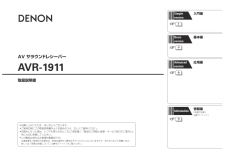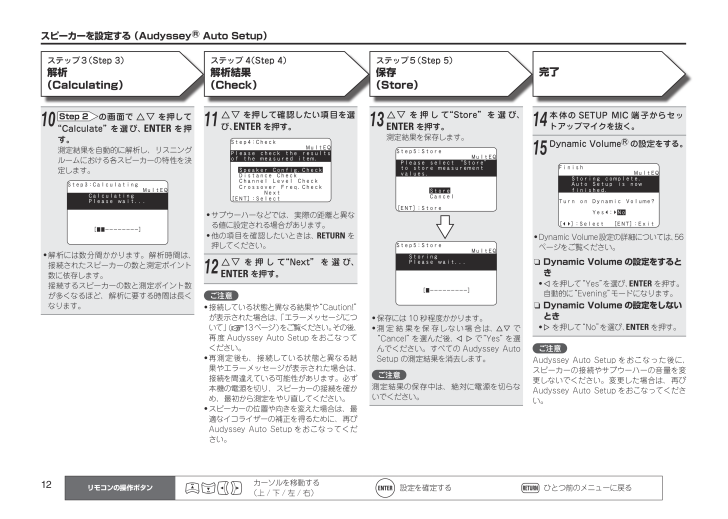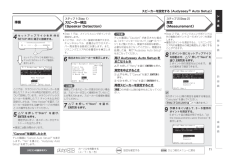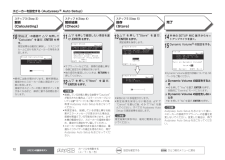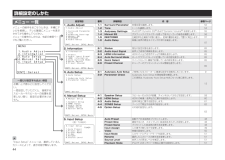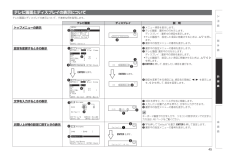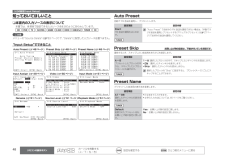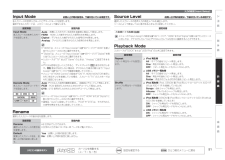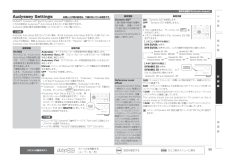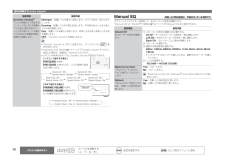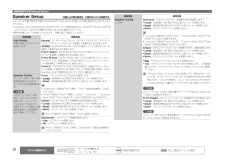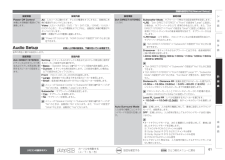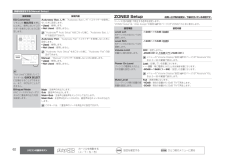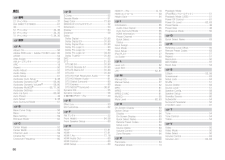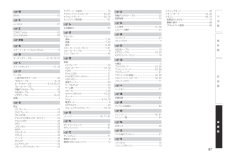13

12 / 88 ページ
現在のページURL
1211uiを押して確認したい項目を選び、ENTERを押す。Step4:Check MultEQPlease check the results of the measured item. Distance Check Crossover Freq.Check Speaker Config.Check Next[ENT]:Select• サブウーハーなどでは、実際の距離と異なる値に設定される場合があります。• 他の項目を確認したいときは、RETURNを押してください。12uiを 押 し て“Next” を 選 び、ENTERを押す。スピーカーを設定する (Audyssey® Auto Setup)ステップ3(Step 3)解析 (Calculating)ステップ 4(Step 4)解析結果 (Check)13uiを 押 し て“Store”を 選 び、ENTERを押す。測定結果を保存します。Step5:Store MultEQStoring Please wait... [----------]Step5:Store MultEQ Store[ENT]:Store Please select "Store" values.• 保存には 10 秒程度かかります。• 測 定 結 果を保 存しない場 合は、uiで“Cancel”を選んだ後、o pで“Yes”を選んでください。すべての Audyssey Auto Setup の測定結果を消去します。ご注意測定結果の保存中は、絶対に電源を切らないでください。14本体の SETUP MIC 端子からセットアップマイクを抜く。15Dynamic Volume®の設定をする。Finish MultEQStoring complete. Auto Setup is nowTurn on Dynamic Volume? Yes : No finished.[ ]:Select [ENT]:Exit• Dynamic Volume設定の詳細については、56ページをご覧ください。nDynamic Volume の設定をするとき• oを押して“Yes”を選び、ENTERを押す。自動的に“Evening”モードになります。nDynamic Volume の設定をしないとき• pを押して“No”を選び、ENTERを押す。ご注意• 接続している状態と異なる結果や“Caution!”が表示された場合は、「エラーメッセージについて」 (v13ページ)をご覧ください。その後、再度 Audyssey Auto Setup をおこなってください。• 再測定後も、接続している状態と異なる結果やエラーメッセージが表示された場合は、接続を間違えている可能性があります。必ず本機の電源を切り、スピーカーの接続を確かめ、最初から測定をやり直してください。• スピーカーの位置や向きを変えた場合は、最適なイコライザーの補正を得るために、再びAudyssey Auto Setup をおこなってください。ステップ5(Step 5)保存 (Store)10Step 2の画面でuiを押して“Calculate”を選び、ENTERを押す。測定結果を自動的に解析し、リスニングルームにおける各スピーカーの特性を決定します。Step3:Calculating MultEQ Calculating Please wait...• 解析には数分間かかります。解析時間は、接続されたスピーカーの数と測定ポイント数に依存します。接続するスピーカーの数と測定ポイント数が多くなるほど、解析に要する時間は長くなります。リモコンの操作ボタンカーソルを移動する(上 / 下 / 左 / 右)設定を確定する ひとつ前のメニューに戻る完了ご注意Audyssey Auto Setup をおこなった後に、スピーカーの接続やサブウーハーの音量を変更しないでください。変更した場合は、再びAudyssey Auto Setup をおこなってください。
参考になったと評価  27人が参考になったと評価しています。
27人が参考になったと評価しています。
このマニュアルの目次
-
1 .AV サラウンドレシーバーAVR-1911取扱説明...AV サラウンドレシーバーAVR-1911取扱説明書Simpleversion入門編v6Basicversion基本編v15Advancedversion応用編v33Information情報編「各部の名前」 (v71 ページ )v70• お買い上げいただき、ありがとうございます。• ご使用の前にこの取扱説明書をよくお読みのうえ、正しくご使用ください。• お読みになった後は、いつでも見られるところに「保証書」・「製品のご相談と修理・サービス窓口のご案内」と共に大切に保管してください。• この製品は持ち込み修...
-
2 .2ご使用になる前に正しく安全にお使いいただくため、...2ご使用になる前に正しく安全にお使いいただくため、ご使用の前に必ずよくお読みください。この取扱説明書および製品への表示では、製品を安全に正しくお使いいただき、あなたや他の人々への危害や財産への損害を未然に防止するために、いろいろな絵表示をしています。その絵表示と意味は次のようになっています。内容をよく理解してから本文をお読みください。絵表示の例図の中や近傍に具体的な禁止内容が描かれています。記号は注意(危険・警告を含む)を促す内容があることを告げるものです。感電注意分解禁止電源プラグをコンセントから抜け記号...
-
3 .3基 本 編応 用 編入 門 編情 報 編安全上の...3基 本 編応 用 編入 門 編情 報 編安全上のご注意注意この表示を無視して、誤った取り扱いをすると、人が軽傷を負う可能性が想定される内容および物的損害のみの発生が想定される内容を示しています。通風孔をふさがない内部の温度上昇を防ぐため、通風孔が開けてあります。次のような使いかたはしないでください。内部に熱がこもり、火災の原因となることがあります。● あお向けや横倒し、逆さまにする● 押し入れ・専用のラック以外の本箱など風通しの悪い狭い場所に押し込む● テーブルクロスをかけたり、じゅうたん・布団の上に置い...
-
4 .4入門編(かんたんセットアップガイド) ····...4入門編(かんたんセットアップガイド) ·····················6基本編 ··························· 15接続のしかた ·········································································· 16知っておいてほしいこと ····················································· 16HDMI 端子付きの機器を接続する ·······...
-
5 .5基 本 編応 用 編入 門 編情 報 編本機の特...5基 本 編応 用 編入 門 編情 報 編本機の特長ディスクリート回路構成による全 7 チャンネル同一 クオリティーのパワーアンプ搭載( 実用最大出力 140W、6 Ω )本機には、オリジナル音源を忠実にサラウンド再生するために、全チャンネルに同一のクオリティーと同一のパワーを持つパワーアンプを搭載しています。パワーアンプ回路には、ディスクリート回路構成を採用することによって、高品位なサラウンド再生を実現しています。HDMI Ver. 1.4a 対応(Ver. 1.4a、3D、ARC、Deep Color、...
-
6 .Simpleversion6入門編(かんたんセット...Simpleversion6入門編(かんたんセットアップガイド)ここでは、ホームシアターを簡単にお楽しみいただくための手順を説明しています。「入門編」ではサラウンドバックスピーカーを使用した 7.1 チャンネルの設置 / 接続 / 設定方法を説明しています。サラウンドバックスピーカーを使用した 7.1 チャンネル以外の設置 / 接続 / 設定方法については、34 ページをご覧ください。 n接続するときは、各機器の電源を切ってください。 n接続する各機器の取扱説明書もご覧ください。ディスクを再生する(v14 ...
-
7 .7基 本 編応 用 編情 報 編入 門 編スピーカ...7基 本 編応 用 編情 報 編入 門 編スピーカー本機と接続するスピーカーの左チャンネル(L)、右チャンネル(R)、+(赤)、-(黒)をよく確認して、同じ極性を接続してください。スピーカーケーブルを接続するスピーカーケーブル先端の被覆を 10mm 程度はがし、芯線をしっかりよじるか、端末処理をおこなう。バナナプラグをご使用になる場合スピーカー端子を右に回してしめてから、バナナプラグを差し込む。ご注意• スピーカーケーブルの芯線が、スピーカー端子からはみ出さないように接続してください。芯線がリアパネルやねじ...
-
8 .8ブルーレイディスクプレーヤーとテレビHDMI(H...8ブルーレイディスクプレーヤーとテレビHDMI(High-Deinition Multimedia Interface)ケーブルは、HDMIロゴのついたケーブル(HDMI 認証品)を使用してください。HDMI ロゴのないケーブル(HDMI 非認証品)を使用した場合、正しい再生ができないことがあります。Deep Color または 1080p などの信号を伝送する場合は、高音質再生のために“イーサネット対応標準HDMIケーブル”または“イーサネット対応ハイスピードHDMIケーブル”を使用してください。INHD...
-
9 .9基 本 編応 用 編情 報 編入 門 編「入門編...9基 本 編応 用 編情 報 編入 門 編「入門編」では、サラウンドバックスピーカーを使用した 7.1 チャンネルの設置 / 接続 / 設定方法を説明しています。サラウンドバックスピーカーを使用した 7.1 チャンネル以外の設置 / 接続 / 設定方法については、34 ページをご覧ください。スピーカーを設定する(Audyssey® Auto Setup)1 2 4 5 34接続されたスピーカーやリスニングルームの音響特性を測定し、最適な設定を自動的におこないます。この機能を“Audyssey Auto Se...
-
10 .10セットアップマイクの設置場所について• 測定は...10セットアップマイクの設置場所について• 測定は、【例q】に示すようにリスニングエリア全体の複数の位置に付属のセットアップマイクを設置しておこないます。最善の結果を得るため、図のように 6 ポイントで測定することをおすすめします。• リスニング環境が【例w】に示すように狭い場合でも、リスニングエリア全体の複数の位置で測定すると、より精度が高い設定ができます。FLSWCFRSRSBL SBRSL*MFLSWCFRSRSBL SBRSL *M( : 測定ポイント)G例qH G例wH( : 測定ポイント)FLフ...
-
11 .11基 本 編応 用 編情 報 編入 門 編スピー...11基 本 編応 用 編情 報 編入 門 編スピーカーを設定する (Audyssey® Auto Setup)• Step 2 では、メインリスニングポイント以外の複数のポイント(2~6 ポイント)を測定します。• 複数のポイントを測定すると、リスニングエリア内の音響歪みの補正精度をより高くすることができます。82 ポイント目にセットアップマイクを移動させ、 ui押して“Next”を選び、ENTERを押す。2 ポイント目の測定をはじめます。 最大6箇所まで測定できます。Step2:Measurement ...
-
12 .1211uiを押して確認したい項目を選び、ENTE...1211uiを押して確認したい項目を選び、ENTERを押す。Step4:Check MultEQPlease check the results of the measured item. Distance Check Crossover Freq.Check Speaker Config.Check Next[ENT]:Select• サブウーハーなどでは、実際の距離と異なる値に設定される場合があります。• 他の項目を確認...
-
13 .13基 本 編応 用 編情 報 編入 門 編パラメ...13基 本 編応 用 編情 報 編入 門 編パラメーターを確認する(Parameter Check)Audyssey Auto Setup をおこなった後に、測定結果やイコライザーの種類を確認できます。1uiを 押 し て“Parameter Check” を 選 び、ENTERを押す。2uiを押して確認したい項目を選び、ENTERを押す。 3-2.Parameter Check Speaker Config.Check Distance Chenck Channel Level Check Crossov...
-
14 .14ディスクを再生する1 2 4 5 351BDを...14ディスクを再生する1 2 4 5 351BDを押して、再生するプレーヤーの入力ソースに切り替える。2本機と接続した機器を再生する。あらかじめプレーヤーの設定(言語設定や字幕設定など)をおこなってください。3音量を調節する。VOL d ············································ 音量を上げるVOL f ·········································· 音量を下げるMUTE ·························...
-
15 .Basicversion15応 用 編入 門 編情...Basicversion15応 用 編入 門 編情 報 編基 本 編F 接続のしかた v16 ページF 再生のしかた(基本操作) v23 ページF リスニングモードを選ぶ(サラウンドモード) v30 ページnそれぞれのメディアや外部機器の接続と再生のしかたは、以下のページをご覧ください。音声および映像再生のしかた 接続のしかたテレビv17、19 ページ –ブルーレイディスクプレーヤーv17、19 ページv24 ページDVD プレーヤーv17、19 ページv24 ページセットトップボックス(衛星チ...
-
16 .16入力された映像信号を変換して出力する(ビデオコ...16入力された映像信号を変換して出力する(ビデオコンバージョン機能)本機には 4 種類(HDMI、D 端子、S ビデオ、ビデオ)の映像入力端子と 2 種類(HDMI、ビデオ)の映像出力端子があります。接続する機器に合わせて使用してください。この機能は、本機に入力されたさまざまな方式の映像信号を、本機からテレビに出力する映像信号方式に自動的に変換して出力するものです。Gメインゾーンでの映像信号の流れHHDMI 端子コンポーネント ビデオ(D)端子S ビデオ端子ビデオ端子テレビHDMI 端子コンポーネント ビデ...
-
17 .17応 用 編入 門 編情 報 編基 本 編HDM...17応 用 編入 門 編情 報 編基 本 編HDMI 端子付きの機器を接続する本機は HDMI 対応機器を 5 台まで接続できます。HDMI 機能本機は以下の HDMI 機能に対応しています。• 高解像度映像信号• 3D• Deep Color (v80 ページ)• Auto Lip Sync (v60 ページ)• x.v.Color、sYCC601 color、Adobe RGB color、Adobe YCC601color (v80、81ページ)• HD デジタルオーディオフォーマット• ARC(Au...
-
18 .18ARC(Audio return channe...18ARC(Audio return channel)機能についてHDMI 1.4a の ARC 機能では、テレビからの音声信号を HDMI ケーブル経由で伝送することができます。ご注意• ARC機能は、メニューの“HDMI Control”設定(v60ページ)が“ON”のときに設定できます。• ARC 機能に対応していないテレビと接続する場合は、HDMI ケーブルの他に音声ケーブルが必要になります。このときの接続方法は、「テレビを接続する」 (v19 ページ ) をご覧ください。Content Type ...
-
19 .19応 用 編入 門 編情 報 編基 本 編テレビ...19応 用 編入 門 編情 報 編基 本 編テレビを接続するご注意本機に ARC(HDMI 1.4a 標準機能)対応のテレビを接続した場合、この接続は不要です。詳しくは、「ARC(Audio return channel)機能について」 (v18ページ)またはテレビの取扱説明書をご覧ください。• 接続する機器に合わせて端子を選び、接続してください。• 映像機器を接続する際には、「入力された映像信号を変換して出力する(ビデオコンバージョン機能)」 (v16 ページ ) をご覧ください。• HDMI接続のしかた...
-
20 .20セットトップボックス(衛星チューナー/ ケーブ...20セットトップボックス(衛星チューナー/ ケーブルテレビチューナー)を接続する• 衛星チューナーやケーブルテレビチューナーの映像を楽しむことができます。• 接続する機器に合わせて端子を選び、接続してください。• HDMI接続のしかたは、「HDMI端子付きの機器を接続する」 (v17ページ)をご覧ください。接続に使用するケーブル映像ケーブル(別売り)ビデオケーブル(黄)D 端子用ビデオケーブル音声ケーブル(別売り)オーディオケーブル(白)(赤)RLRL同軸デジタルケーブル(オレンジ)RLRLVIDEOAUD...
-
21 .21応 用 編入 門 編情 報 編基 本 編iPo...21応 用 編入 門 編情 報 編基 本 編iPod 用コントロールドックを接続する• iPod 用コントロールドックを接続すると、iPod 内の映像や音声を楽しむことができます。• 本機と iPod の接続には、DENON 製 iPod 用コントロールドック(ASD-1R、ASD-11R、 ASD-3N または ASD-3W、別売り)をご使用ください。• iPod 用コントロールドック側の設定も必要です。詳しくは、iPod 用コントロールドックの取扱説明書をご覧ください。RLRLASD-3N または AS...
-
22 .22CD プレーヤーを接続する• CD を楽しむこ...22CD プレーヤーを接続する• CD を楽しむことができます。• 接続する機器に合わせて端子を選び、接続してください。接続に使用するケーブル音声ケーブル(別売り)オーディオケーブル(白)(赤)RLRLRLRLAUDIOAUDIORLOUTCD プレーヤー入力ソースに割り当てられているデジタル入力端子を変更するときに設定します。“Input Assign”(v49 ページ) 必要に応じて設定してくださいアンテナを接続する• 本機に付属の FM アンテナや AM ループアンテナを接続すると、ラジオ放送を楽しむ...
-
23 .23応 用 編入 門 編情 報 編基 本 編再生の...23応 用 編入 門 編情 報 編基 本 編再生のしかた(基本操作)nブルーレイディスクプレーヤーや DVD プレーヤーを再生する (v24 ページ )nCD プレーヤーを再生する (v24 ページ )niPod®を再生する (v24 ページ )nラジオ放送局を受信する (v27 ページ )nUSB メモリーを再生する (v29 ページ )リスニングモードを選ぶ (サラウンドモード) (v30 ページ )n入力ソースを選ぶ (v23 ページ )n主音量を調節する (v23 ページ )n一時的に音を消す(ミュ...
-
24 .24ブルーレイディスクプレーヤーやDVD プレーヤ...24ブルーレイディスクプレーヤーやDVD プレーヤーを再生する1再生の準備をする。q テレビやサブウーハー、プレーヤーの電源を入れる。w テレビの入力を、本機の入力に設定する。e プレーヤーにディスクを入れる。2POWER ONを押して、本機の電源を入れる。3BDまたはDVDを押して、再生するプレーヤーの入力ソースに切り替える。4ブルーレイディスクプレーヤーまたは DVD プレーヤーを再生する。• あらかじめプレーヤーの設定(言語設定や字幕設定など)をおこなってください。CD プレーヤーを再生する1再生の準...
-
25 .25応 用 編入 門 編情 報 編基 本 編iPo...25応 用 編入 門 編情 報 編基 本 編iPod®を再生する5uiを押して項目を選び、ENTERまたはpを押して再生したいファイルを選ぶ。6ENTER、pまたは1を押す。再生をはじめます。• メニューの“iPod”(v63ページ)で、iPod画面の表示時間(お買い上げ時の設定:30 秒)を設定できます。uio pを押すと、元の画面に戻ります。• RESTORER モードを使用すると、圧縮オーディオの低域や高域を拡張してより豊かな再生ができます(v57ページ)。お買い上げ時は、“Mode 3”に設定してい...
-
26 .26iPod®を再生するwUSB 端子に iPod...26iPod®を再生するwUSB 端子に iPod を直接接続して再生するiPod®に付属の USB ケーブルを使用して、iPod を本機のUSB 端子に接続すると、iPod の音楽を楽しむことができます。• 本機は、iPod(第 5 世代以降)、iPod nano、iPod classic、iPod touch の音声に対応しています。(iPod shule には対応していません。)1iPod®に付属の USB ケーブルを使用して、iPodを本機のUSB端子に接続する(v21ページ 「USB端子に iPo...
-
27 .27応 用 編入 門 編情 報 編基 本 編ラジオ...27応 用 編入 門 編情 報 編基 本 編ラジオ放送局を受信するFM/AM 放送局を聴く1TUNERを押して、入力ソースを“TUNER”に切り替える。2BANDを押して、“FM”または“AM”を選ぶ。FMFM 放送局を聴くときに選びます。AMAM放送局を聴くときに選びます。 TUNER FM 76.00MHz [SRCH]Direct3放送局を受信する。オートチューニング 自動で放送局を受信します。q MODEを押して、ディスプレイの“AUTO”表示を点灯させる。w TUNING dまたはTUNING ...
-
28 .28プリセットした放送局に名前をつける (Pre...28プリセットした放送局に名前をつける (Preset Name) (v48 ページ)nプリセットした放送局を聞く1SHIFTを押して、プリセットしたブロック(A~G)を選ぶ。2CH +, CH –または1 ~ 8でプリセットしたチャンネルを選ぶ。本体で操作する場合は、以下の手順でおこなってください。q TUNING PRESETを押す。w SOURCE SELECTを回して、プリセットした放送局選ぶ。ラジオ放送局を受信するnダイレクトに放送局を受信するダイレクトに周波数を入力し、放送局を受信します。1S...
-
29 .29応 用 編入 門 編情 報 編基 本 編USB...29応 用 編入 門 編情 報 編基 本 編USB メモリーを再生するUSB メモリー内の音楽ファイルを再生できます。知っておいてほしいことnUSB メモリーについて本機の USB 端子に USB メモリーを接続すると、USB メモリー内の音楽ファイルを再生できます。• 本機では、マスストレージクラスに対応している USB メモリーのみ再生できます。• 本機は、FAT16 または FAT32 フォーマットに対応しています。G本機で再生できるフォーマットHUSB メモリーz1WMA(Windows Media...
-
30 .30スタンダード再生n2チャンネルのソースをサラウ...30スタンダード再生n2チャンネルのソースをサラウンド再生する1機器を再生する (v24~29ページ)。2STANDARD を押して、2 チャンネル信号からマルチチャンネル音声を生成するためのサラウンドデコーダーを選ぶ。• STANDARDを押すたびに、サラウンドモードが切り替わります。選択できるデコーダーは、メニューの“Amp Assign”(v58ページ)または“Speaker Conig.”(v58 ページ)の設定によって異なります。DOLBY PLgz z1フロントハイトスピーカーを使用して、7....
-
31 .31応 用 編入 門 編情 報 編基 本 編3メニ...31応 用 編入 門 編情 報 編基 本 編3メニュ ーの“Surround Parameter” ⇨“Mode” (v52ページ)で、再生するコンテンツに合わせたモードを選ぶ。Cinema映画ソースに適したモードです。Music音楽ソースに適したモードです。“Cinema”モードに比べてフロントスピーカーへの音の振り分けを多くしています。Gameゲームに適したモードです。Pro LogicDolby Pro Logic で収録されている 2 チャンネルソースの再生に適したモードです。Heightzサラウン...
-
32 .32DENON オリジナルサラウンド再生1機器を再...32DENON オリジナルサラウンド再生1機器を再生する(v24~29ページ)。2SIMULATIONを押して、 サラウンドモードを選ぶ。• SIMULATIONを押すたびに、サラウンドモードが切り替わります。MULTI CH STEREOステレオサウンドをすべてのスピーカーで楽しむモードです。ROCK ARENAアリーナのライブコンサートの雰囲気を楽しむモードです。JAZZ CLUBライブハウスでのライブコンサートの雰囲気を楽しむモードです。MONO MOVIEzモノラルの映画ソースをサラウンド再生するモ...
-
33 .Advancedversion33基 本 編入 門...Advancedversion33基 本 編入 門 編情 報 編応 用 編F スピーカーを設置 / 接続 / 設定する(サラウンドバックスピーカーを使用した 7.1 チャンネル以外) v34 ページF 再生のしかた(応用操作) v39 ページF ゾーン 2(別の部屋)での再生 v42 ページF 詳細設定のしかた v44 ページF リモコンで機器を操作する v66 ページ応用編 ここでは、本機をより使いこなすことができる機能や操作について説明しています。
-
34 .345.1 チャンネルのスピーカー を設置するとき...345.1 チャンネルのスピーカー を設置するときFL FRSWCSLSRz1z2リスニング ポイントz1 22°~30° z2 120° フロント A/B スピーカーを設置するときFR(A)FR(B)SWFL(B)FL(A)リスニングポイントFLフロントスピーカー(L)SBサラウンドバックスピーカーFRフロントスピーカー(R)FHLフロントハイトスピーカー(L)CセンタースピーカーFHRフロントハイトスピーカー(R)SWサブウーハーSLサラウンドスピーカー(L)SRサラウンドスピーカー(R)スピーカー設定...
-
35 .35基 本 編入 門 編情 報 編応 用 編接続•...35基 本 編入 門 編情 報 編応 用 編接続• サラウンドバックスピーカーを使用した 7.1 チャンネルの接続方法は、7 ページをご覧ください。• テレビの接続方法は、8 ページをご覧ください。7.1 チャンネル(フロントハイトスピーカー)接続フロントハイトスピーカーを使用した 7.1 チャンネル再生をおこなう場合は、「スピーカーを設定する」 (v38 ページ ) で“Amp Assign”を“Front Height”に設定してください。FL FRFHR FHLCSWSLSR6.1 チャンネル(サラウ...
-
36 .36接続5.1 チャンネル接続5.1 チャンネル再...36接続5.1 チャンネル接続5.1 チャンネル再生をおこなう場合は、「スピーカーを設定する」 (v38 ページ ) で“Amp Assign”を“Normal”に設定してください。FL FRCSLSRSWフロント A/B 接続SURR.BACK/AMP ASSIGN 端子に2組目のフロントスピーカーを接続して使用することができます。このような場合、「スピーカーを設定する」 (v38ページ)の“Amp Assign”を“Front B”に設定してください。FL(A)FL(B) FR(B)FR(A)SWマルチ...
-
37 .37基 本 編入 門 編情 報 編応 用 編接続2...37基 本 編入 門 編情 報 編応 用 編接続2.1 チャンネル /2 チャンネル接続FL FRSW2 チャンネル接続2 チャンネルの再生をおこなうときは、サブウーハーを外してください。スピーカーインピーダンスおよびスピーカーケーブルの接続のしかたについては、7 ページをご覧ください。バイアンプ接続バイアンプ接続は、バイアンプ対応スピーカーのツィーター用端子とウーハー用端子に、別々のアンプを接続する方法です。これによりウーハーの逆起電力(出力されずに戻ってくる電力)がツィーターに流れ込んでツィーターの音質...
-
38 .381リモコンの設定このリモコンは各ゾーンの操作と...381リモコンの設定このリモコンは各ゾーンの操作と、本機以外の機器の操作ができるため、操作の前に操作するゾーンと機器の切り替えをしてください。ここでは、メインゾーンのスピーカーの設定を本機を操作しておこなうため、次のとおりに設定してください。nゾーン操作モードの設定ZONE SELECTを押して、ゾーン操作モードを“MAIN”に切り替える。リモコンのゾーン操作モード表示の“MAIN”が点灯します。ZONE SELECTを押す。n操作モードの設定AMPを押して、リモコンをアンプ操作モードにする。AMPを押す。...
-
39 .39基 本 編入 門 編情 報 編応 用 編nHD...39基 本 編入 門 編情 報 編応 用 編nHDMI コントロール機能 (v39 ページ )nスリープタイマー機能 (v40 ページ )nチャンネルレベルを調節する (v40 ページ )nクイックセレクト機能 (v41 ページ )n各種メモリー機能 (v41 ページ )再生のしかた(基本操作) (v23 ページ )リスニングモードを選ぶ (サラウンドモード) (v30 ページ )再生のしかた(応用操作)便利な機能HDMI コントロール機能本機と HDMI コントロール機能対応のテレビやプレーヤーをHDMI...
-
40 .40便利な機能スリープタイマー機能設定した時間が経...40便利な機能スリープタイマー機能設定した時間が経過すると、自動的に電源をスタンバイにすることができます。視聴しながら、おやすみになるときに便利です。SLEEPを押して、スリープ時間を設定する。ディスプレイの“ ”表示が点灯します。• SLEEPを押すたびに、スリープ時間が以下の順序で切り替わります。OFF10 min2030405060 8070 90100110120スリープタイマーを解除するときSLEEPを押して、“OFF”を選ぶ。ディスプレイの“”表示が消灯します。• 本機の電源がスタンバイまたはオ...
-
41 .41基 本 編入 門 編情 報 編応 用 編便利な...41基 本 編入 門 編情 報 編応 用 編便利な機能クイックセレクト機能手順 1 の設定内容をまとめて記憶させることができます。• よく使う設定をQUICK SELECT 1~3ボタンに記憶させておくと、常に同じ再生環境を簡単に呼び出してお楽しみいただくことができます。• ゾーンごとに 3 つの設定を記憶させることができます。n記憶のさせかた1メインゾーンで、以下の内容を記憶させたい状態に設定する。q 入力ソース(v23ページ)w 音量(v23ページ)e サラウンドモード(v30ページ)r Video S...
-
42 .42ゾーン 2(別の部屋)での再生• 本機を操作し...42ゾーン 2(別の部屋)での再生• 本機を操作してメインゾーン(本機のある部屋)以外の部屋(ゾーン 2)で、音声を楽しむことができます。• メインゾーンとゾーン 2 で同時に同じソースを再生することはもちろん、別々のソースを再生することもできます。音声出力スピーカー出力によるゾーン 2 再生アンプアサイン機 能により、 本 機の SURR.BACK/AMP ASSIGN 端子からゾーン 2 の音声を出力します。nスピーカーの接続と設定“Amp Assign”の設定(v58ページ)と出力する音声信号スピーカ...
-
43 .43基 本 編入 門 編情 報 編応 用 編クイッ...43基 本 編入 門 編情 報 編応 用 編クイックセレクト機能ゾーン 2 においても、手順 1 の設定内容をまとめて記憶させることができます。• よく使う設定をQUICK SELECT 1~3ボタンに記憶させておくと、常に同じ再生環境を簡単に呼び出してお楽しみいただくことができます。• ゾーンごとに 3 つの設定を記憶させることができます。n記憶のさせかた1ゾーン 2 で、以下の内容を記憶させたい状態に設定する。q 入力ソース(v42ページ)w 音量(v42ページ)2ZONE SELECTを押して、ゾーン...
-
44 .44メニュー 一覧メニューの操作をおこなうときは、...44メニュー 一覧メニューの操作をおこなうときは、本機にテレビを接続し、テレビ画面にメニューを表示させてから操作してください。メニューの操作のしかたは、右記の参照ページをご覧ください。詳細設定のしかた設定項目番号詳細項目 内 容 参照ページ1. Audio Adjust 1.Audio Adjust 1.Surround Parameter 2.Tone 3.Audyssey Settings 4.Manual EQ 6.Audio Delay [ENT]:Select [RTN]:Back1-1Surro...
-
45 .45基 本 編入 門 編情 報 編応 用 編テレビ...45基 本 編入 門 編情 報 編応 用 編テレビ画面とディスプレイの表示についてテレビ画面とディスプレイの表示について、代表的な例を説明します。テレビ画面ディスプレイ 説 明トップメニューの表示 MENU 1.Audio Adjust 3.Auto Setup 5.Input Setup[ENT]:SelectqweAudio Adjustweq メニュー項目を表示します。w テレビ画面:選択中の行を示します。ディスプレイ:選択中の項目を表示します。• テレビ画面で、設定した項目に移動させるときは、...
-
46 .46文字入力について本機は、以下の画面表示名をお好...46文字入力について本機は、以下の画面表示名をお好みに合わせて変更することができます。• “Preset Name”(v48 ページ)• “Rename”(v51 ページ)• “Zone Rename”(v64 ページ)• “Quick Select Name”(v63 ページ)文字の入力には、次の3通りの方法があります。文字入力方式の種類入力方式 操作の概要数字ボタンで入力する(ノーマル画面)• リモコンで操作します。• 一つのボタンに複数の文字が割り当ててあり、ボタンを押すたびに文字が切り替わります。カ...
-
47 .47基 本 編入 門 編情 報 編応 用 編キーボ...47基 本 編入 門 編情 報 編応 用 編キーボード画面入力方式nキーボード入力画面の表示 5-4.Rename [DVD ][a/A] [SP] [ ] [ ] [OK] UVWXYZ'()*+-./:;<=>?[ENT]:Input [RTN]:Cancel[SFT]:a/A [SRCH]:Normal ABCDEFGHIJKLMNOPQRSTwqeyrt uioq カーソルw 文字入力部e カーソルr キーボード部t 大文字/小文字の切り替えキーy スペース入力キーu 文字入力の...
-
48 .48知っておいてほしいことn本書内の入力ソースの表...48知っておいてほしいことn本書内の入力ソースの表示について本書では、各項目で設定できる入力ソース名を次のようにあらわしています。BD DVD TV SAT/CBL GAME V.AUX DOCK USB/iPod TUNER CD ご注意メニューの“Source Delete”(v63 ページ)で、“Delete”に設定した入力ソースは選べません。“Input Setup”でできること 5-1.Auto PresetAuto Tuning Preset Station Memory Storing Pre...
-
49 .49基 本 編入 門 編情 報 編応 用 編入力の...49基 本 編入 門 編情 報 編応 用 編入力の設定(Input Setup)Input Assign“Input Assign”メニュー画面の表示例 5-1.Input AssignDefault HDMI Digi CompBD 1 GAME 4 V.AUXSAT/CBL 3 C1 1DVD 2TV O1[ENT]:Select [RTN]:Backqewrq 入力ソースw HDMI入力e ...
-
50 .50入力の設定(Input Setup)設定項目 ...50入力の設定(Input Setup)設定項目 設定内容Default“Input Assign”で設定した内容を、お買い上げ時の設定に戻します。Yes:お買い上げ時の設定に戻します。No:お買い上げ時の設定に戻しません。 “Default”を選んでENTERを押すと“、Default Setting?”というメッセージが表示されますので、“Yes”または“No”を選び、ENTERを押してください。Videoお買い上げ時の設定は、下線が付いている項目です。映像に関する設定をします。 z“BD”、“TV”よ...
-
51 .51基 本 編入 門 編情 報 編応 用 編入力の...51基 本 編入 門 編情 報 編応 用 編入力の設定(Input Setup)Input Modeお買い上げ時の設定は、下線が付いている項目です。各入力ソースの音声入力モードとデコードモードを設定します。選択できる入力モードは、入力ソースによって異なります。設定項目 設定内容Input Mode各入力ソースの音声入力モードを設定します。Auto:本機に入力されている信号を自動的に検出して再生します。HDMI:HDMI 入力端子からの入力信号のみを再生します。Digital:デジタル入力端子からの入力信号の...
-
52 .52Surround Parameterお買い上げ...52Surround Parameterお買い上げ時の設定は、下線が付いている項目です。音場効果を調節します。入力信号によっては、本設定ができない場合があります。調節できる各項目については、「サラウンドモードとパラメーター一覧表」 (v76 ページ ) をご覧ください。設定項目 設定内容Mode再生するソースに合わせてモードを選びます。 nPLgx または PLgモードのときCinema:映画ソースに適したモードです。Music:音楽ソースに適したモードです。Game:ゲームに適したモードです。Pro Lo...
-
53 .53基 本 編入 門 編情 報 編応 用 編設定項...53基 本 編入 門 編情 報 編応 用 編設定項目 設定内容Panoramaフロント左右チャンネルの音場をサラウンドチャンネルまで拡大し、前方の音場イメージを広げます。ON:設定します。OFF:設定しません。Dimension音場イメージの中心を前方または後方にシフトし、再生バランスを調節します。0~6 (3)Center Widthセンターチャンネルの音声を左右に振り分け、前方の音場イメージを広げます。0~7 (3)Delay Time遅延時間を調節し、音場イメージを広げます。0ms~300ms (30...
-
54 .54音声を調整する(Audio Adjust)To...54音声を調整する(Audio Adjust)Toneお買い上げ時の設定は、下線が付いている項目です。トーンを調節します。設定項目 設定内容Tone Controlトーンコントロール機能のオン / オフを設定します。ON:低音や高音のトーンを調節できます。OFF:トーンを調節せずに再生します。 メニューの“Dynamic EQ”設定(v55ページ)が“OFF”のときに設定できます。ご注意• “Tone Control”の設定は、ゾーン 2 には反映しません。• サラウンドモードが“DIRECT”モードのとき...
-
55 .55基 本 編入 門 編情 報 編応 用 編音声を...55基 本 編入 門 編情 報 編応 用 編音声を調整する(Audio Adjust)Audyssey Settingsお買い上げ時の設定は、下線が付いている項目です。MultEQ®、Dynamic EQ®および Dynamic Volume®の設定をします。これらの設定は、Audyssey® Auto Setup をおこなった後に設定できます。Audyssey 技術に関する詳細な情報については、80 ページをご覧ください。ご注意Audyssey Auto Setup をおこなっていない場合、または Aud...
-
56 .56音声を調整する(Audio Adjust)設定...56音声を調整する(Audio Adjust)設定項目 設定内容Dynamic Volume®テレビや映画などで再生するコンテンツ内における音量レベルの変化(静かな音のシーンと大きな音のシーンの間など)をお好みの音量設定値に自動的に調整します。Midnight:音量レベルを最大に設定します。すべての音を一定の大きさにします。Evening:音量レベルを中間に設定します。平均的な音より大きな音と小さな音を調節します。Day:音量レベルを最小に設定します。非常に大きな音と非常に小さな音を調節します。OFF:“D...
-
57 .57基 本 編入 門 編情 報 編応 用 編詳細な...57基 本 編入 門 編情 報 編応 用 編詳細な設定をする(Manual Setup)Audyssey Auto Setup の設定内容を変更する場合や、音声、映像、表示などの設定を変更するときに設定します。• 設定を変更しなくてもお使いいただけます。必要に応じて設定してください。• Audyssey Auto Setup をおこなったあとにスピーカーの設 定を変えると、MultEQ、Dynamic EQ®および Dynamic Volume の選択ができなくなります(v55、56 ページ)。メニューの操...
-
58 .58Speaker Setupお買い上げ時の設定は...58Speaker Setupお買い上げ時の設定は、下線が付いている項目です。スピーカーを手動で設定する場合や Audyssey® Auto Setup で測定した内容を変更するときにおこなってください。• Audyssey Auto Setup をおこなったあとにスピーカーの設定を変えると、MultEQ®、Dynamic EQ®および Dynamic Volume®の選択ができなくなります(v55、56 ページ)。• 設定を変更しなくてもお使いいただけます。必要に応じて設定してください。設定項目 設定内容...
-
59 .59基 本 編入 門 編情 報 編応 用 編詳細な...59基 本 編入 門 編情 報 編応 用 編詳細な設定をする(Manual Setup)設定項目 設定内容Bass Settingサブウーハーや LFE 信号の低音域再生に関する設定をします。Subwoofer Mode:サブウーハーで再生する低音域信号を設定します。• LFE:サブウーハー用の信号に、スピーカーの大きさを“Small”に設定しているチャンネルの低音域信号を加えて出力します。• LFE+Main:サブウーハー用の信号に、すべてのチャンネルの低音域信号を加えて出力します。• “Subwoofe...
-
60 .60設定項目 設定内容Crossover Freq...60設定項目 設定内容Crossover Frequency各チャンネルからサブウーハーに出力する低音域信号の上限の周波数を設定します。クロスオーバー周波数は、スピーカーの低音域の再生能力に合わせて設定してください。Crossover:すべてのスピーカーに対して、クロスオーバー周波数を設定します。• 40Hz/60Hz/80Hz/90Hz/100Hz/110Hz/120Hz/150Hz/200Hz/250HzAdvanced:スピーカーごとにクロスオーバー周波数を設定します。• Front/Center/S...
-
61 .61基 本 編入 門 編情 報 編応 用 編Aud...61基 本 編入 門 編情 報 編応 用 編Audio Setupお買い上げ時の設定は、下線が付いている項目です。音声の再生に関する設定をします。設定項目 設定内容2ch DIRECT/STEREO2 チャンネルのダイレクト再生およびステレオ再生時に使用するスピーカーの設定をします。Setting:2 チャンネルのダイレクト再生またはステレオ再生時に使用するスピーカーの設定方法を選びます。• Basic:「Speaker Setup」 (v58 ページ ) の設定内容を適用します。• Custom:2 チャ...
-
62 .62詳細な設定をする(Manual Setup)Z...62詳細な設定をする(Manual Setup)ZONE2 Setupお買い上げ時の設定は、下線が付いている項目です。ゾーン 2(別の部屋)で再生する音声を設定します。“ZONE2 Setup”は、“Amp Assign”の設定(v58 ページ)が“ZONE2”のときに表示します。設定項目 設定内容Level Lch左チャンネルの出力レベルを調節します。–12dB~+12dB (0dB)Level Rch右チャンネルの出力レベルを調節します。–12dB~+12dB (0dB)Volume Limit音量の上...
-
63 .63基 本 編入 門 編情 報 編応 用 編詳細な...63基 本 編入 門 編情 報 編応 用 編詳細な設定をする(Manual Setup)Option Setupお買い上げ時の設定は、下線が付いている項目です。その他の設定をします。設定項目 設定内容Volume Control音量に関する設定をします。Volume Display:音量の表示方法を設定します。• Relative:- - -dB(最小)、–80.5dB~18dB の範囲で表示します。• Absolute:0(最小)~ 99 の範囲で表示します。 • “Volume Display”を設定す...
-
64 .64詳細な設定をする(Manual Setup)設...64詳細な設定をする(Manual Setup)設定項目 設定内容Quick Select Name(つづき)Template:あらかじめ設定しているテンプレートの中から、“Operation”と“Template”を選択して表示名を変更することができます。1. uiを押して変更したいクイックセレクト名を選び、ENTERを押す。2. uiを押して“Template”を選び、ENTERを押す。3. uiを押して“Operation”を選び、ENTERを押す。• Watch/Listen to/Play/For...
-
65 .65基 本 編入 門 編情 報 編応 用 編情報 ...65基 本 編入 門 編情 報 編応 用 編情報 (Information)本機の設定状態や入力信号などの情報を表示します。項目 設定内容Status現在の設定状態を表示します。ご注意表示する内容は、入力ソースによって異なります。nMAIN ZONEメインゾーンの設定状態を表示します。Select Source(入力ソース選択)Name(ネーム)Surround Mode (サラウンドモード)Input Mode(入力モード)Decode Mode(デコードモード)Video Select(ビデオセレクト機...
-
66 .66リモコンで機器を操作する付属のリモコンにプリセ...66リモコンで機器を操作する付属のリモコンにプリセットコードを登録すると、各社の機器の操作ができるようになります。AV 機器を操作する1ZONE SELECTを押して、操作するゾーンを選ぶ。 選択したゾーン操作モード表示が点灯します。• ZONE SELECTを押すたびに、モードが切り替わります。MAINメインゾーンの操作をするときに選びます。ZONE2ゾーン 2 の操作をするときに選びます。ZONE3使用しません。• 「リモコンで使用するゾーンを指定する」 (v69ページ)で“2”に設定すると、メインゾー...
-
67 .67基 本 編入 門 編情 報 編応 用 編プリセ...67基 本 編入 門 編情 報 編応 用 編プリセットコードを登録するnお買い上げ時に設定されているプリセットコードお買い上げ時の設定では、各入力ソース切り替えボタンに次の機器を登録しています。ご使用になる機器に合わせて変更できます。入力ソース 選択ボタンカテゴリーブランドプリセットコードブルーレイディスクプレーヤーDENON32258DVD プレーヤー DENON32134テレビ SONY 10810衛星チューナー (セットトップボックス)DirecTV01377ケーブルテレビ (セットトップボックス)M...
-
68 .68プリセットコードを登録する機器を操作する付属の...68プリセットコードを登録する機器を操作する付属のリモコンは、本機以外のコンポーネント製品も操作できます。1入力ソースを切り替える (v23ページ)。2機器を操作する。• 詳しくは、各機器の取扱説明書をご覧ください。nブルーレイディスクプレーヤー/ HD DVD プレーヤー/DVD プレーヤー/DVD レコーダー操作ボタン 機能ZONE/DEVICE ON電源オンzZONE/DEVICE OFF電源スタンバイzCH +, –チャンネルの切り替え(アップ / ダウン)MENU(ポップアップ)メニューTOP M...
-
69 .69基 本 編入 門 編情 報 編応 用 編機器を...69基 本 編入 門 編情 報 編応 用 編機器を操作するリモコンで使用するゾーンを指定するZONE SELECTを押したときに、設定したゾーンのみリモコンで操作できるようになります。1POWER ONとZONE/DEVICE ONを3秒以上長押しする。ゾーン操作モード表示が 2 回点滅します。2ZONE SELECTを押す。ゾーン操作モード表示が 2 回点滅します。31 ~ 3を押して、使用するゾーンを設定する。ゾーン操作モード表示が 2 回点滅します。【設定できる項目】1 “メインゾーン”のみ使用すると...
-
70 .Information70F 各部の名前 v7...Information70F 各部の名前 v71 ページF その他の情報 v75 ページF 故障かな?と思ったら v82 ページF 保障と修理について v84 ページF 主な仕様 v85 ページF 索引 v86 ページ情報編ここでは本機に関するさまざまな情報を記載しています。必要に応じてご覧ください。
-
71 .71基 本 編応 用 編入 門 編情 報 編フロン...71基 本 編応 用 編入 門 編情 報 編フロントパネル各部のはたらきなど詳しい説明については、( )内のページをご覧ください。qwertyuioQ3Q0Q1Q2 Q4 Q5Q6Q7Q8Q9W0 W1 W2 W3 W4 W5 W6 W7 W8q 電源ボタン(ON/STANDBY) ········(9、14)本機の電源をオン / スタンバイに切り替えます。w 電源表示 ················································ (14)e ヘッドホン端子(PHONES...
-
72 .72リアパネル詳しい説明については、( )内のペー...72リアパネル詳しい説明については、( )内のページをご覧ください。qwerty ui o Q0 Q1q FM/AMアンテナ端子(TUNER ANTENNA) ·························(22)w アナログ音声端子 ························(19~22)e プリアウト端子(PRE OUT) ·····························(8、35~37)r Sビデオ端子(S-VIDEO) ·····················(21)t ビ...
-
73 .73基 本 編応 用 編入 門 編情 報 編リモコ...73基 本 編応 用 編入 門 編情 報 編リモコン各部のはたらきなど詳しい説明については、( )内のページをご覧ください。qwertyuioQ0Q1Q2Q3Q4Q5W1W3W4W0W2Q9Q8Q7Q6W7W5W6ご注意本機はゾーン 3 の再生に対応していません。(リモコンのゾーン操作モードを“ZONE3”に設定したまま本機を操作することはできません。)操 作は、“MAIN(ZONE)”または“ZONE2”を選んでおこなってください。q ゾーン/デバイス用電源ボタン ·····(42、66)w ゾーン操作...
-
74 .74リモコンの使いかたリモコンはリモコン受光部に向...74リモコンの使いかたリモコンはリモコン受光部に向けてご使用ください。30°約 7m30°ご注意リモコン受光部に、直射日光やインバーター式蛍光灯の強い光または赤外線が当たると、誤動作をしたり、リモコンが操作できなくなったりする場合があります。リモコン乾電池の入れかたq 裏ぶたを矢印の方法へスライドさせて取り外す。w 乾電池(2本)を乾電池収納部の表示に合わせて正しく入れる。単 3 形乾電池e 裏ぶたを元通りにする。ご注意• リモコンには単 3 形乾電池をご使用ください。• リモコンを本機の近くで操作しても本...
-
75 .75基 本 編応 用 編入 門 編情 報 編その他...75基 本 編応 用 編入 門 編情 報 編その他の情報n登録商標について (v75 ページ )nサラウンド (v76 ページ )n用語の解説 (v80 ページ )登録商標について本製品は、次の技術を採用しています。(順不同)ドルビーラボラトリーズからの実施権に基づき製造されています。Dolby、ドルビー、Pro Logic およびダブル D記号は、ドルビーラボラトリーズの商標です。本機は DTS, Inc. からのライセンス契約に基づき製造されています。米国特許第 5,451,942 号、5,956,67...
-
76 .76サラウンド本機に内蔵のデジタル信号処理回路のは...76サラウンド本機に内蔵のデジタル信号処理回路のはたらきにより、プログラムソースを映画館と同じ臨場感でサラウンド再生をお楽しみいただけます。サラウンドモードとパラメーター一覧表この表は、各サラウンドモードのときに再生できるスピーカーと、各サラウンドモードのときに調節できるサラウンドパラメーターを示したものです。表の中の記号についてS 音声を出力するチャンネル、または設定できるサラウンドパラメーターを示します。D 音声を出力するチャンネルを示します。ただし、“Speaker Config.”(v58ページ)の...
-
77 .77基 本 編応 用 編入 門 編情 報 編サラウ...77基 本 編応 用 編入 門 編情 報 編サラウンドサラウンドモード (v30 ページ)Surround Parameter(v52 ページ)Tone z15 (v54ページ)Audyssey Settingsz20(v55 ページ)RESTORER z19 (v57ページ)AFDM z12 (v53ページ)S.Back (v53ページ)Front Height z13 (v54ページ)Height Gain (v54ページ)Subwoofer (v54ページ)PRO LOGIC g/gx Music...
-
78 .78サラウンドn入力信号の種類と対応するサラウンド...78サラウンドn入力信号の種類と対応するサラウンドモードこの表は、各サラウンドモードのときに再生できる入力信号を示したものです。入力するソースの音声信号をご確認のうえ、サラウンドモードを選んでください。表の中の記号についてF お買い上げ時に設定されているサラウンドモードを示します。D メニューの“Surround Parameter”⇨“AFDM”設定(v53ページ)が“ON”のときに、固定するサラウンドモードを示します。S 選択できるサラウンドモードを示します。サラウンドモード (v30 ページ)注入力信...
-
79 .79基 本 編応 用 編入 門 編情 報 編サラウ...79基 本 編応 用 編入 門 編情 報 編サラウンドサラウンドモード (v30 ページ)注入力信号の種類とフォーマットANALOGPCM DTS-HD DTS DOLBY DOLBY DIGITAL MPEG-2 AACLINEAR PCM (マルチ チャンネル)LINEAR PCM (2ch)DTS-HD Master AudioDTS-HD High Resolution AudioDTS EXPRESSDTS ES DSCRT (フラグ 有り)DTS ES MTRX (フラグ 有り)DTS (...
-
80 .80用語の解説AAdobe RGB color /...80用語の解説AAdobe RGB color / Adobe YCC601 colorx.v.Color と同様、これらのカラースペースは従来の RGB よりも広い色空間を定義します。Audyssey Dynamic EQ®Audyssey Dynamic EQ は、人間の聴覚や部屋の音響特性を考慮し、音量レベルを下げた際に発生する音質の低下を防ぐ技術です。Dynamic EQ は、Audyssey MultEQ®技術と連動することによりすべての音量レベルに対して最適なバランスの音質をすべてのリスナーに提...
-
81 .81基 本 編応 用 編入 門 編情 報 編DTS...81基 本 編応 用 編入 門 編情 報 編DTS-HD High Resolution AudioDTS-HD High Resolution Audio は、従来の DTS、DTS-ES、DTS96/24 フォーマットを改良した信号フォーマットで、サンプリング周波数の 96kHz/48kHz 対応に加えて最大7.1 チャンネルのデジタルディスクリート音声に対応しています。余裕あるデータビットレートによって高音質化を図るとともに、従来のDTS デジタルサラウンド 5.1 チャンネルのデータも含むため従来...
-
82 .82n各接続は正しいですかn取扱説明書に従って正し...82n各接続は正しいですかn取扱説明書に従って正しく操作していますかnスピーカーやプレーヤーは正しく動作していますか本機が正常に動作しないときは、次の表に従ってチェックしてみてください。なお、この表の各項にも該当しない場合は本機の故障とも考えられますので、お買い上げの販売店にご相談ください。もし、お買い上げの販売店でお分かりにならない場合は、当社のお客様相談センターまたはお近くの修理相談窓口にご連絡ください。G共通H症 状 原 因 / 対 策 関連ページ電源が入らない。または、入れてもすぐに切れる。• コン...
-
83 .83基 本 編応 用 編入 門 編情 報 編症 状...83基 本 編応 用 編入 門 編情 報 編症 状 原 因 / 対 策 関連ページDolby TrueHD、DTS-HD、Dolby Digital Plus の音声が出力されない。• HDMI で接続してください。 18GHDMIH症 状 原 因 / 対 策 関連ページHDMI で接続したときに、音声が出力されない。• HDMI 端子の接続を確認してください。• HDMI の音声信号をスピーカーから出力するときは、メニューの“HDMI Audio Out”の設定を“Amp”に設定してください。• HDMI...
-
84 .84GリモコンH症 状 原 因 / 対 策 関連ペ...84GリモコンH症 状 原 因 / 対 策 関連ページリモコンを操作しても、正しく動作しない。• 乾電池が消耗しています。新しい乾電池と交換してください。• リモコンは、本機から約 7m および 30°以内の範囲で操作してください。• 本機とリモコンの間の障害物を取り除いてください。• 乾電池のqとwを正しくセットしてください。• 本機のリモコン受光部に強い光(直射日光、インバーター式蛍光灯の光など)が当たっています。受光部に強い光が当たらない場所に設置してください。• リモコンのゾーン操作モードが“ZON...
-
85 .85基 本 編応 用 編入 門 編情 報 編主な仕...85基 本 編応 用 編入 門 編情 報 編主な仕様nオーディオ部• パワーアンプ部定格出力: フロント:90W+90W(負荷 8 Ω、20Hz ~ 20kHz T.H.D 0.08%)センター:90W(負荷 8 Ω、20Hz ~ 20kHz T.H.D 0.08%)サラウンド:90W+90W(負荷 8 Ω、20Hz ~ 20kHz T.H.D 0.08%)サラウンドバック:90W+90W(負荷 8 Ω、20Hz ~ 20kHz T.H.D 0.08%)実用最大出力 : フロント:140W+140W(負荷 ...
-
86 .86索引 v番号2.1 チャンネル ·······...86索引 v番号2.1 チャンネル ······················································· 372ch DIRECT/STEREO ······································· 613D ··········································································· 175.1 チャンネル ····························...
-
87 .87基 本 編応 用 編入 門 編情 報 編 vW...87基 本 編応 用 編入 門 編情 報 編 vWWMA ······································································ 81 vXx.v.Color ································································ 81 vZZONE2 Setup ······················································ 62Zo...
-
88 .Printed in China 5411 1Printed in China 5411 10422 008D購 入 店 名: 電話( - - )ご購入年月日: 年 月 日後日のために記入しておいてください。 本 社 〒210-8569 神奈川県川崎市川崎区日進町 2 番地 1 D&M ビル 3Fお客様相談センター TEL:044-670-5555 【電話番号はお間違えのないようにおかけください。】 受付時間 9:30 ~ 12:00、12:45 ~ 17:30 (当社休日および祝...